Если вы регулярно пользуетесь одним и тем же сайтом — будь то переводчик, музыкальный сервис, онлайн-документы или даже Pinterest — рано или поздно возникает желание сделать его «похожим» на настоящее приложение. Чтобы запускался из Dock, не терялся в десятках вкладок и открывался в отдельном окне без интерфейса браузера. С выходом macOS Sonoma это стало возможным.
И самое приятное: теперь всё можно сделать в пару кликов — без дополнительных программ.
Почему сайты удобнее использовать как приложения?
Работать с сайтом в виде отдельного приложения удобнее по многим причинам:
- Его проще найти и открыть: значок будет в Dock и Launchpad.
- Он работает в отдельном окне, без адресной строки, вкладок и прочего отвлекающего интерфейса.
- Некоторые веб-приложения могут даже отправлять уведомления.
- Вы не зависите от браузера: приложение работает независимо от других вкладок и окон.
Если вы используете сразу несколько онлайн-сервисов, это особенно актуально — можно держать каждый из них в отдельном «окне-приложении», а не путаться в браузере.
Чем приложение отличается от обычной вкладки в браузере
Вкладка в браузере:
- Работает только внутри Safari или другого браузера.
- Если случайно закроете браузер — сайт тоже закроется.
- Нет отдельного ярлыка или значка — только вкладка среди других.
- Нельзя найти через поиск (Spotlight).
- Нужно каждый раз заходить на сайт вручную.
Приложение из сайта (через Safari в macOS Sonoma):
- Запускается как обычная программа, независимо от браузера.
- Работает даже если Safari закрыт.
- Появляется в Dock и Launchpad — как все ваши приложения.
- Можно найти и открыть через Spotlight (поиск по системе).
- Открывается в отдельном окне, без лишнего интерфейса браузера.
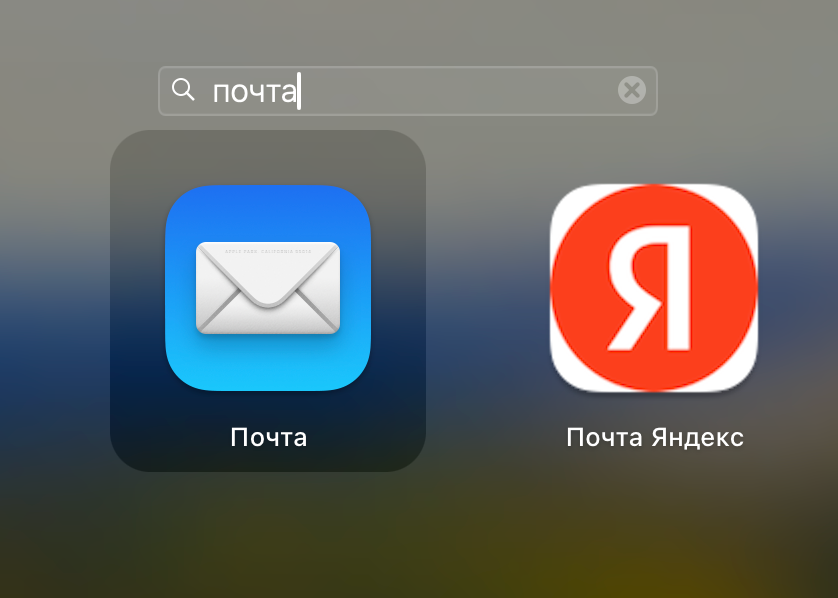
Что нового в macOS Sonoma?
macOS Sonoma добавила в Safari 17 функцию, которую раньше приходилось заменять сторонними решениями. Теперь любой сайт можно превратить в автономное приложение, добавив его в Dock. Никакого дополнительного софта устанавливать не нужно. Достаточно стандартного Safari.
Ранее нечто подобное предлагал Google Chrome: он позволяет «устанавливать» сайты как веб-приложения. Но у такого подхода есть один нюанс — для запуска всё равно требуется сам Chrome. В случае с Safari на macOS Sonoma создаётся действительно независимое приложение, которое ведёт себя как полноценная программа.
Как превратить сайт в приложение через Safari?
- Откройте сайт в Safari. Это может быть любой ресурс, которым вы пользуетесь регулярно.
- Откройте меню «Файл» и выберите «Добавить в Dock».
- Придумайте имя приложения. Оно появится в Dock, Launchpad и его можно будет найти через Spotlight.
- Настройте иконку (по желанию). Можно оставить предложенную или загрузить собственную — например, логотип сайта.
После этого сайт будет запускаться как отдельное приложение — без вкладок, панели браузера и прочих отвлекающих элементов.
Какие сайты подходят для превращения в приложения?
Функция особенно удобна для сервисов, которые:
- не имеют собственного клиента для macOS;
- работают стабильно в Safari;
- поддерживают уведомления или автономный вход.
Это может быть:
- Google Translate, DeepL и другие переводчики;
- музыкальные сервисы вроде Яндекс.Музыки или SoundCloud;
- мессенджеры, работающие через браузер — Telegram, WhatsApp Web;
- любые рабочие инструменты вроде Trello, Notion или онлайн-таблиц;
- новостные ленты и блоги, которыми вы пользуетесь ежедневно.
Вывод
С выходом macOS Sonoma пользователи наконец-то получили нативный, простой и удобный способ превратить любимые сайты в отдельные приложения. Это особенно полезно для тех, кто активно использует онлайн-сервисы, не имеющие собственного macOS-клиента.
Если вы хотите ускорить свою работу, уменьшить хаос из вкладок и просто упростить доступ к нужным сервисам — попробуйте этот способ. Он может показаться мелочью, но в повседневной работе даёт ощущение порядка и контроля.














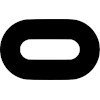











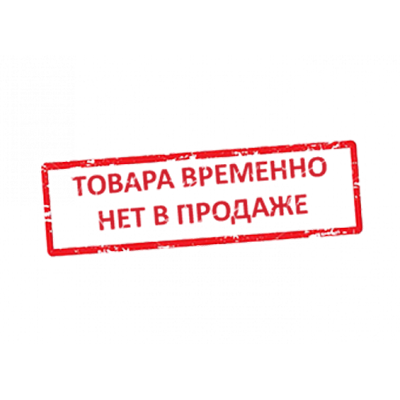
























0 комментариев